Cómo convertir una voz en un texto a Android

- 3897
- 1220
- Soledad Adorno
Contenido
- Aplicación de Google "descifrado directo"
- Teclado Gboard
- Transformación a través del traductor de Google
- SpecheTexter: un conjunto de texto
- T2S: texto a voz - Leer en voz alta
- ¿Por qué la conversión de la voz al texto no funciona?
Ahora cada teléfono inteligente con Android tiene mucha funcionalidad, y no será bastante estúpido usarlo en su totalidad. Una de estas funciones es un conjunto de texto en voz. A veces sucede que tienes que escribir mucho en el teléfono inteligente, o no hay acceso al teclado; en este caso, la conversión de la voz al texto a Android ayudará. Esto ocupa muchos servicios, y analizaremos los lugares más convenientes donde puede escribir texto usando el habla.
Puede convertir una voz en un texto de varias maneras: hable en un micrófono y recibir una versión de texto en la salida o cargar una entrada preparada y esperar su transformación. Además, el voto en el texto también puede convertir el sistema Android utilizando capacidades especiales construidas. Sobre estos y otros métodos a continuación.
Aplicación de Google "descifrado directo"
Google ha creado una aplicación separada para teléfonos inteligentes con el sistema operativo Android, que puede convertir los comandos de voz en textos a nivel del sistema. Esto se hace por el descifrado directo de la utilidad de Google Play, que se puede descargar desde allí de forma gratuita. Esta aplicación es extremadamente simple: en la pantalla principal hay un micrófono, configuración y un campo de texto. Para transformar la voz en el texto, simplemente presione el micrófono y comience a hablar.
Pero esta aplicación es interesante no solo por transformación simple, sino por lo que puede funcionar a nivel del sistema. Gracias a una configuración, puede asegurarse de que la aplicación se pueda iniciar rápidamente desde cualquier lugar del sistema presionando el botón (o pila). Para hacer esto, debe hacer lo siguiente:
- Descargue el descifrado directo de la aplicación;
- Abra la configuración del teléfono inteligente y vaya al elemento "Sistema";
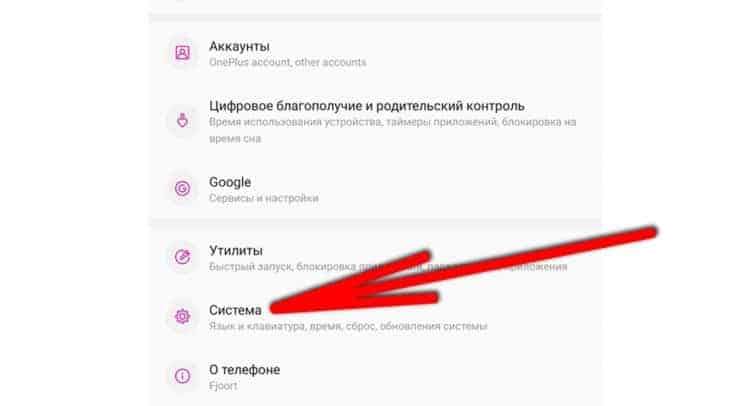
- Abra las "oportunidades especiales" de Radal;
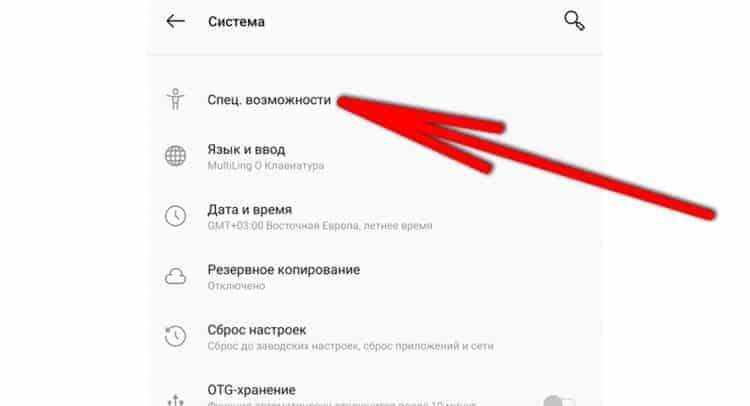
- En esta sección, encuentre "decodificación directa" y elija;
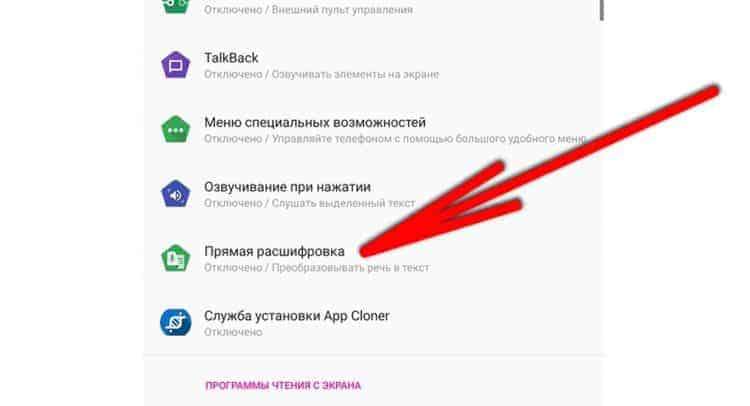
- Encienda la función por el interruptor en la parte superior.
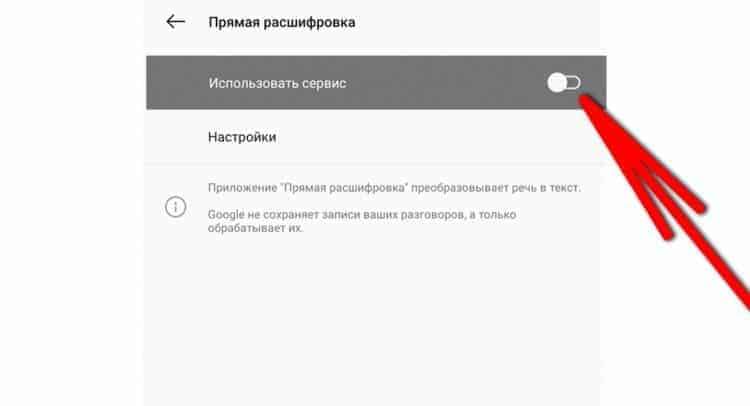
Ahora la función se puede iniciar en cualquier parte del sistema, incluso si otra aplicación está abierta. Para iniciar rápidamente el programa, puede hacer clic en el botón Capacidades especiales en el menú de control (botones "retroceder", "inicio" y "Últimas aplicaciones"). Además, esta función se inicia a lo largo de la pila con dos dedos desde la parte inferior de la pantalla si no hay menú de control (por ejemplo, los gestos están activados).
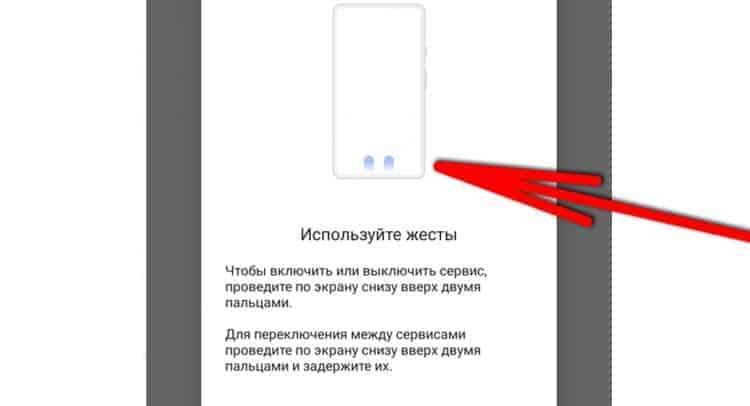
Esta función le permitirá comunicarse con alguien con la ayuda de una voz, aunque el interlocutor recibirá un mensaje de texto. Esto está disponible en algunos mensajeros instantáneos y el "mensaje". La aplicación de descifrado directo también admite dispositivos de grabación externos como auriculares y micrófonos. Hay soporte para versiones antiguas de Android de hasta 5.0.
Teclado Gboard
El conocido teclado de Google llamado Gboard también admite la grabación de voz y su conversión al texto. Esto es especialmente conveniente cuando necesita imprimir rápidamente un mensaje o nota a alguien. Para crear un texto con una voz, simplemente haga clic en el micrófono en el teclado en sí y comience a hablar.
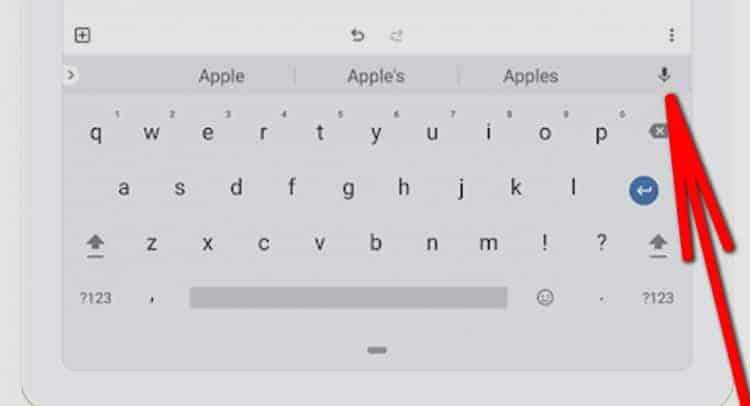
Desafortunadamente, el teclado no es adecuado para discos más largos, ya que el tiempo de grabación es limitado. Para mensajes de voz grandes, es mejor usar la primera aplicación de nuestra lista, puede hacer un registro de más de 30 minutos.
Transformación a través del traductor de Google
A Google le encanta la función de escribir en una voz, por lo que en casi todos sus servicios hay tal función. Incluso en Google, un traductor puede escribir un texto usando una voz. Al mismo tiempo, el traductor se puede utilizar no solo para traducir este texto, sino también para crear registros largos en la voz: el traductor puede grabar el discurso para un rehacer esto muy largo y adecuadamente en el texto. Y luego puedes copiar el texto en el idioma original y ni siquiera lo traducirán. Al mismo tiempo, si necesita traducir esto, entonces a través de Google, el traductor se hace extremadamente simplemente. Para grabar la voz y convertirla en el texto, es suficiente presionar el botón "Grabar" con un micrófono y comenzar a hablar.
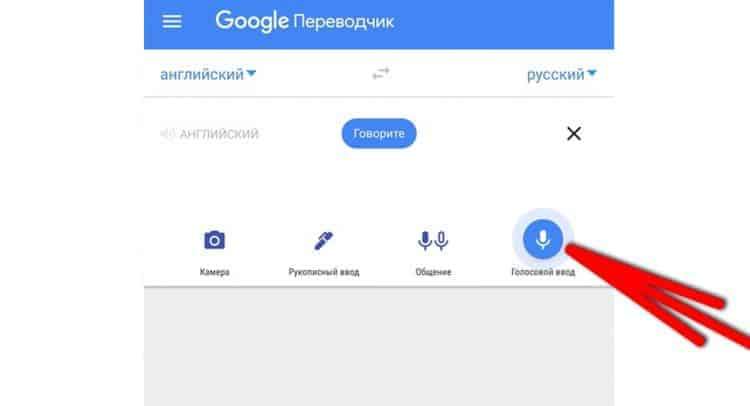
En esta aplicación incluso puede comunicarse con la ayuda de una voz si los interlocutores no se entienden entre sí. Esto está disponible por el botón "Comunicación". Después de la comunicación, todo el diálogo se conservará en formato de texto.
SpecheTexter: un conjunto de texto
Una aplicación simple para convertir una voz en un texto con una funcionalidad mínima y una interfaz fácil. Al mismo tiempo, hace frente a su función principal perfectamente. Además de la transformación habitual, es posible copiar inmediatamente el texto por un botón, enviarlo en algún lugar al mensajero, guardar en forma de nota o editar.

T2S: texto a voz - Leer en voz alta
Si otras aplicaciones se dedicaban a convertir de voz a texto, entonces T2S hace al revés. Esta es una aplicación multifuncional y conveniente para convertir el texto en voz.
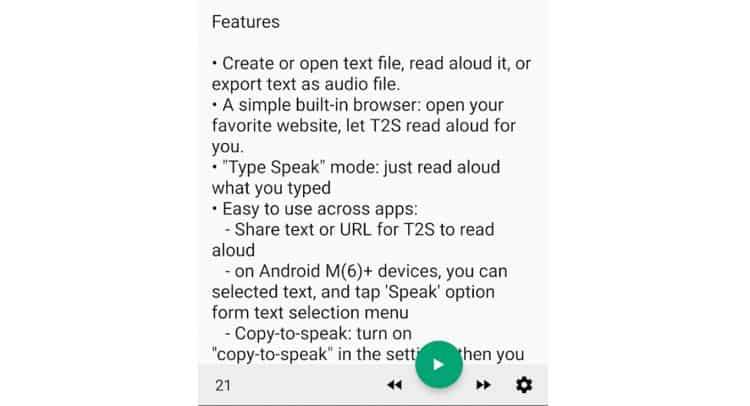
En T2S, puedes hacer lo siguiente:
- Mantenga toda la transformación en forma de nota y luego edítelo;
- Escriba el texto y conviértalo en una voz, y luego guarde esta forma del archivo mp3;
- Enviar una voz transformada;
- Cambiar el tamaño de fuente y el estilo de aplicación.
Además de la transformación, el programa tiene un navegador construido con la capacidad de los sitios de voz.
¿Por qué la conversión de la voz al texto no funciona?
Muchos usuarios tienen dificultades para convertir la voz en texto. Esto sucede por varias razones que se eliminan fácilmente en la configuración del teléfono inteligente. En primer lugar, debe dar acceso a la aplicación al micrófono. Esto se realiza en la configuración de la solicitud, la sección "Permiso". Para llegar allí, es suficiente para mantener el dedo en el icono de la aplicación en el escritorio, y luego seleccionar "en el apéndice" y vaya a "resoluciones", y luego seleccione "micrófono" y "permitir".
Además de este problema, algunos pueden no tener un sintetizador de discurso de Google. Debe activarse y actualizarse a la última versión. Esto se hace en Google Play, siga este enlace y haga clic en un botón verde llamado aplicación. Para el trabajo normal, debe encender el sintetizador y actualizarlo. En Google se reproduce en el enlace, puede haber un botón "activado" o "actualización": debe hacer todo esto hasta que el botón "Abrir" en el sintetizador de voz Google. Después de eso, todo debería ganar.
- « Cómo obtener rápidamente una cita con el médico, configurar, configurar y usar la aplicación EMIA
- WindowsApps en Windows 10 ¿Qué tipo de carpeta es posible eliminar? »

